آموزش رفع مشکل Screen Mirroring در گوشیهای سامسونگ ✅ [راهنمای کامل ۲۰۲۵]

قابلیت Screen Mirroring یا «نمایش صفحه گوشی روی تلویزیون» یکی از امکانات جذاب گوشیهای سامسونگ است که به شما این امکان را میدهد تصویر، ویدیو و بازی را بهصورت بیسیم روی تلویزیون هوشمند نمایش دهید.
اما گاهی این ویژگی بهدرستی کار نمیکند و کاربران با مشکلاتی مانند وصل نشدن گوشی به تلویزیون، قطع شدن تصویر یا شناسایی نشدن تلویزیون مواجه میشوند.
در این مقاله به بررسی دلایل اصلی کار نکردن اسکرین میرورینگ و روشهای قطعی برای رفع این مشکل میپردازیم.
🔍 Screen Mirroring چیست؟
Screen Mirroring (در سامسونگ به نام Smart View) قابلیتی است که اجازه میدهد صفحه گوشی شما بهصورت بیسیم روی صفحه نمایش تلویزیونهای هوشمند (Smart TV) نمایش داده شود. این ویژگی نیاز به هیچ سیم یا کابل اضافی ندارد و از طریق Wi-Fi یا Wi-Fi Direct عمل میکند.
💢 مشکلات رایج در Screen Mirroring سامسونگ
- شناسایی نشدن تلویزیون توسط گوشی
- عدم اتصال گوشی به تلویزیون با پیغام خطا
- قطع شدن تصویر پس از چند ثانیه
- تأخیر بالا در نمایش تصویر
- سیاه شدن صفحه تلویزیون بعد از اتصال
- نبود گزینه Smart View یا Mirroring در گوشی
🧠 دلایل کار نکردن Screen Mirroring
| علت | توضیح |
|---|---|
| ناسازگاری تلویزیون | تلویزیون شما از Miracast یا Wi-Fi Direct پشتیبانی نمیکند. |
| مشکل در اتصال وایفای | وایفای هر دو دستگاه قطع یا ناپایدار است. |
| فعال نبودن گزینه Mirroring | گزینه Smart View یا Miracast در گوشی یا تلویزیون فعال نیست. |
| تداخل نرمافزاری | کش، باگ یا تنظیمات اشتباه در گوشی یا تلویزیون. |
| قدیمی بودن سیستمعامل | نسخه اندروید یا فریمور تلویزیون قدیمی است. |
✅ راهکارهای عملی برای رفع مشکل Screen Mirroring در سامسونگ
1. بررسی سازگاری تلویزیون با Smart View
اطمینان حاصل کنید که تلویزیون شما از فناوریهای زیر پشتیبانی میکند:
- Miracast
- Wi-Fi Direct
- DLNA یا Anyview (در بعضی برندها)
📌 برندهای سازگار: Samsung Smart TV، LG WebOS، Sony Bravia، Xiaomi TV، Hisense، TCL و…
2. فعالسازی Smart View در گوشی سامسونگ
- از بالا صفحه را پایین بکشید
- گزینه Smart View را پیدا کنید
- روی آن بزنید و منتظر بمانید تا تلویزیون شما شناسایی شود
- تلویزیون را انتخاب کنید و در صورت نیاز کد تأیید را وارد کنید
📱 در گوشیهای جدیدتر سامسونگ، Smart View با نام Cast یا Screen Share نمایش داده میشود.
3. اتصال هر دو دستگاه به یک شبکه وایفای
هر دو دستگاه (تلویزیون و گوشی) باید به یک Wi-Fi یکسان متصل باشند.
❌ اتصال تلویزیون به وایفای و گوشی به اینترنت دیتا، باعث بروز مشکل خواهد شد.
✅ پیشنهاد میشود از مودم خانگی یا موبایل هاتاسپات استفاده شود.
4. ریستارت کردن گوشی و تلویزیون
گاهی فقط با یک راهاندازی مجدد مشکل حل میشود:
- گوشی را خاموش و روشن کنید
- تلویزیون را برای ۳۰ ثانیه از برق بکشید و دوباره روشن کنید
5. پاکسازی کش و دادههای Smart View
- به تنظیمات > برنامهها > Smart View بروید
- روی ذخیرهسازی بزنید
- گزینههای پاکسازی کش (Clear Cache) و پاکسازی دادهها (Clear Data) را انتخاب کنید
6. فعالسازی Screen Mirroring در تلویزیون
در بعضی تلویزیونها باید گزینه Screen Mirroring را بهصورت دستی فعال کنید:
- در تلویزیون Samsung:
Settings > General > External Device Manager > Device Connect Manager
- در تلویزیون LG:
Settings > Network > Screen Share
- در تلویزیون سونی:
Settings > Network > Screen Mirroring
7. حذف دستگاههای قبلی متصل شده
اگر قبلاً چند دستگاه به تلویزیون متصل شدهاند، لیست دستگاهها را پاک کنید:
Settings > General > External Device Manager > Device Connection Manager > Device List
سپس مجدداً گوشی سامسونگ را اضافه کنید.
8. بروزرسانی نرمافزار تلویزیون و گوشی
قدیمی بودن نسخه سیستمعامل میتواند باعث تداخل در اتصال شود. مطمئن شوید:
- گوشی اندروید شما آخرین نسخه ممکن را دارد
- فریمور تلویزیون از منوی Software Update بهروزرسانی شده است
9. استفاده از برنامههای جایگزین
اگر Smart View بهدرستی کار نمیکند، میتوانید از اپلیکیشنهای دیگر استفاده کنید:
- AirDroid Cast
- LetsView
- ApowerMirror
- Google Home (برای Chromecast)
10. ریست تنظیمات شبکه در گوشی
در صورت ادامهدار بودن مشکل:
تنظیمات > مدیریت عمومی > ریست > ریست تنظیمات شبکه
📌 هشدار: این کار وایفایها و بلوتوثهای ذخیرهشده را پاک میکند.
🔐 سوال متداول: آیا اتصال به تلویزیون با هاتاسپات امکانپذیر است؟
بله، اگر تلویزیون به هاتاسپات گوشی دوم متصل باشد و گوشی اول هم به همان هاتاسپات وصل شود، میتوانید از Smart View استفاده کنید.
🧪 چکلیست سریع رفع مشکل:
✅ بررسی پشتیبانی تلویزیون از Miracast
✅ اتصال به وایفای مشترک
✅ روشن بودن Smart View
✅ ریستارت کردن هر دو دستگاه
✅ پاکسازی کش برنامه
✅ آپدیت نرمافزار تلویزیون و گوشی
✅ تست با اپلیکیشنهای جایگزین
✍️ جمعبندی
مشکل کار نکردن Screen Mirroring در گوشیهای سامسونگ ممکن است به دلایل مختلفی بروز کند، اما با طی مراحل بالا بهراحتی میتوانید آن را حل کنید. پیشنهاد میکنیم برای جلوگیری از بروز دوباره این مشکلات:
- همیشه دستگاهها را بهروز نگه دارید
- تنها از شبکههای پایدار و امن استفاده کنید
- اتصالهای قبلی را پاکسازی کنید
اگر همچنان در اتصال گوشی سامسونگ خود به تلویزیون مشکل دارید، در بخش نظرات سایت با مدل دقیق گوشی و تلویزیون خود بنویسید تا راهنمایی تخصصی دریافت کنید.
مطلب مرتبط:

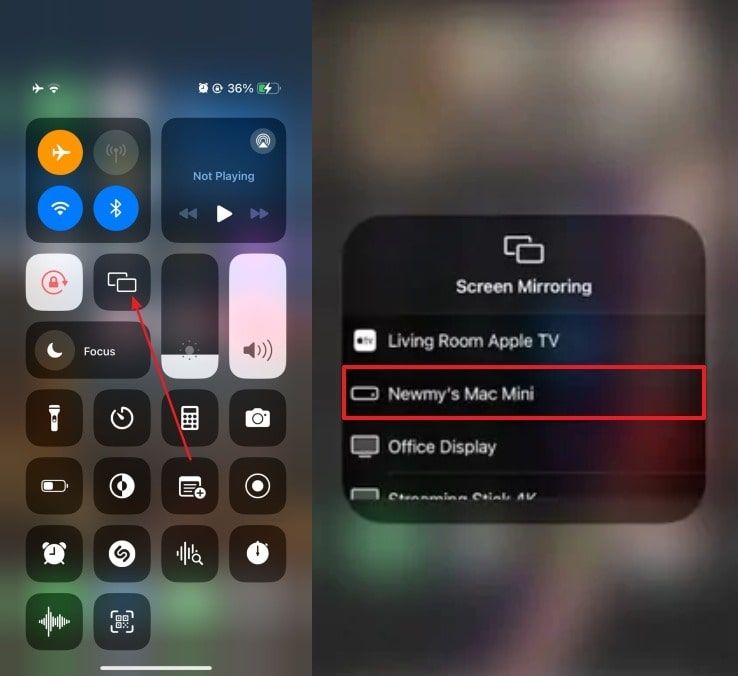


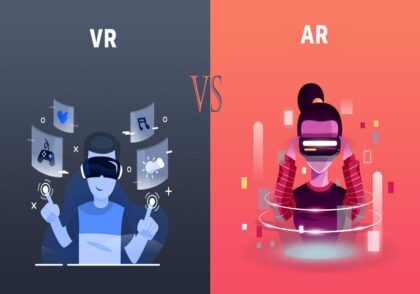


دیدگاهتان را بنویسید